Participar numa sala simultânea em reuniões do Microsoft Teams
Quando o organizador da reunião configurar salas simultâneas durante uma reunião, poderá debater itens de reunião e colaborar com colegas numa configuração de grupo mais pequena.
É possível que seja transferido para a sala simultânea que lhe foi atribuída, assim que o organizador abrir a sala. Caso contrário, receberá um convite para entrar na sala.
Entrar numa sala simultânea
Quando o organizador da reunião atribuir todas as pessoas a uma sala simultânea e as abrir, receberá uma notificação. Selecione Entrar na sala na notificação para entrar na sala simultânea.
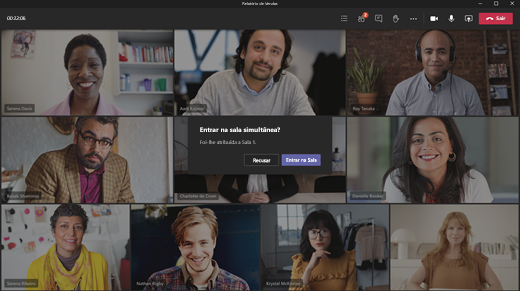
Conversar numa sala simultânea
Cada sala simultânea tem a sua própria conversa.
-
Selecione Conversar

Nota: Quando a sala simultânea fechar, a conversa da sala será terminada e não poderá continuar. No entanto, poderá, ainda assim, consultar o histórico de conversas e quaisquer ficheiros partilhados.
Assumir o controlo das salas simultâneas
Poderá ser um dos gestores de salas simultâneas na sua reunião. No entanto, apenas um de vocês de cada vez pode controlar as salas.
-
Nos controlos da reunião, selecione Salas

-
Selecione Gerir salas.
É agora o gestor de salas simultâneas. Entrar em salas abertas, fazer um anúncio e muito mais.
Regressar à reunião principal
Se o organizador da reunião a tiver ativado, selecione Retrocesso para voltar ao debate da reunião principal.
Pode regressar à sua sala simultânea ao selecionar Entrar na sala.
Tópicos Relacionados
Se receber um aviso, selecione Participar.
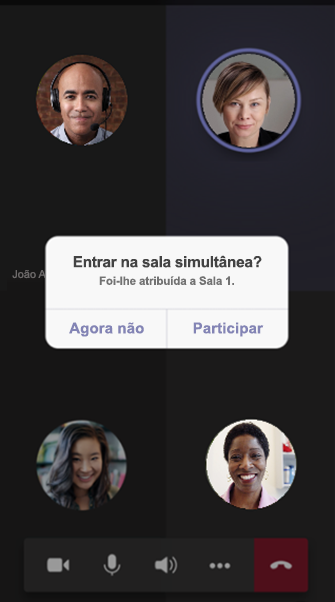
Se tiver perdido o aviso, pode participar a partir da faixa na parte superior do seu ecrã.

Conversar numa sala simultânea
-
Selecione Conversar

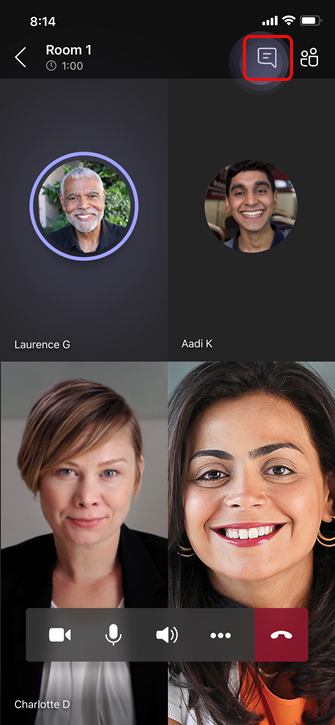
Nota: Quando a sala simultânea fechar, a conversa da sala será terminada e não poderá continuar. No entanto, poderá, ainda assim, consultar o histórico de conversas e quaisquer ficheiros partilhados.
Regressar à reunião principal
Se o organizador da reunião a tiver ativado, selecione Retrocesso para voltar ao debate da reunião principal.
Pode regressar à sua sala simultânea ao selecionar Entrar na sala.










